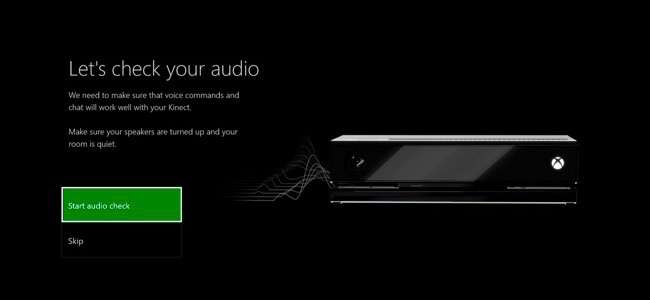
Xbox One -laitteen Kinectin pitäisi "vain toimia", kun olet määrittänyt sen, mutta joskus saatat kohdata ongelmia äänen tai ihmisten tunnistamisen kanssa. Voit kalibroida ja nollata Kinectin uudelleen näiden ja muiden ongelmien korjaamiseksi.
Varmista, että Kinect on käytössä
Varmista ensin, että Kinect on todella käytössä. Avaa Asetukset-näyttö painamalla suuntanäppäimen vasenta tai kojelaudan vasenta sauvaa, vierittämällä alas asetuskuvakkeeseen ja valitsemalla Kaikki asetukset.
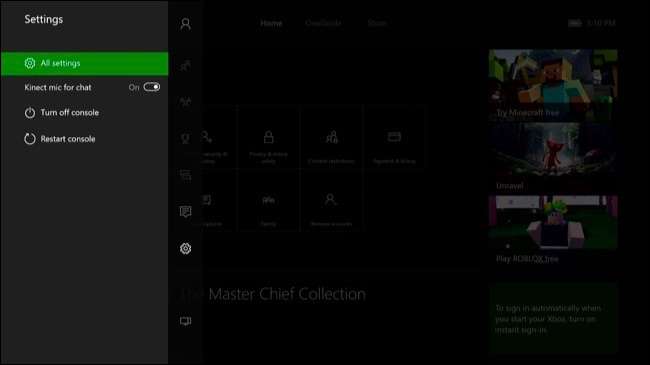
Siirry Asetukset-näytössä kohtaan Kinect & Devices> Kinect.
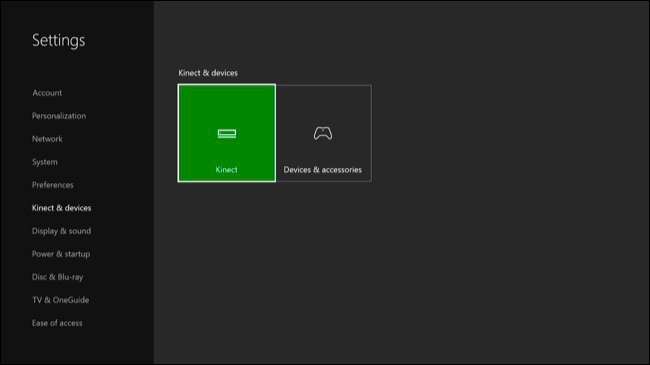
Varmista, että ”Kinect On” -vaihtoehto on käytössä tässä. Jos haluat käyttää Kinect-mikrofonia keskusteluun, varmista myös, että "Käytä Kinect-mikrofonia chatissa" -vaihtoehto on käytössä.
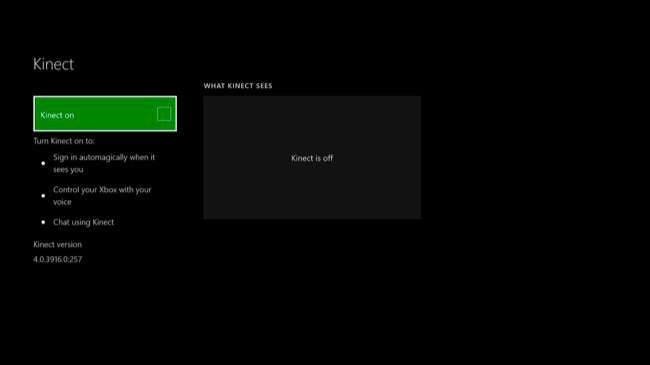
Jos kytket Kinectin vain sen jälkeen, kun et ole käyttänyt sitä jonkin aikaa, Kinect päivittyy automaattisesti, kun olet ottanut sen käyttöön tässä näytössä. Näet viestin, jossa kerrotaan, että Kinect päivittyy, jos se päivitetään. Tämä kestää noin kaksi minuuttia. Jos et näe viestiä, Kinect on jo ajan tasalla.
Kalibroi Kinect Audio uudelleen
Jos Kinect ei toimi kunnolla, siirry Asetukset> Kinect ja laitteet> Kinect-näyttöön ja valitse vaihtoehto "Siirrin Kinect-anturiani tai minulla on ongelmia Kinectin kanssa".
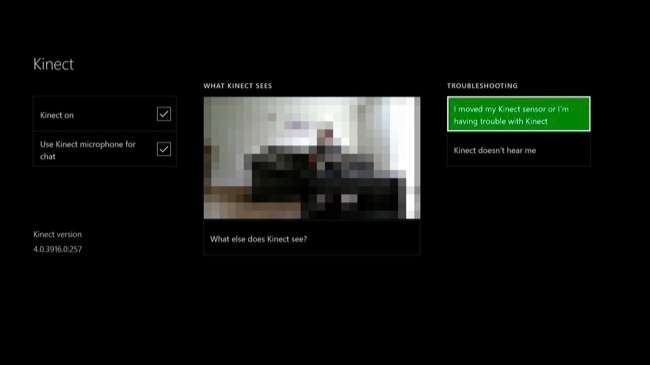
Kinect vie sinut uudelleen ensimmäiseen äänikalibrointiprosessiin asettamalla sopivat mikrofonitasot, jotta se voi kuulla sinut.
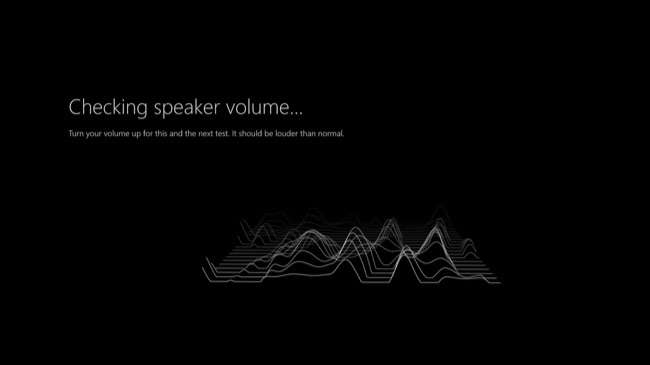
Kalibroi Kinect Video uudelleen
Jos Kinect ei tunnista sinua tai muita ihmisiä oikein, sinun on säädettävä tämä toiselta näytöltä. Kirjaudu sisään henkilöön, jota Kinect ei tunnista, ja siirry kohtaan Kaikki asetukset> Tili> Sisäänkirjautuminen, suojaus ja salasana.
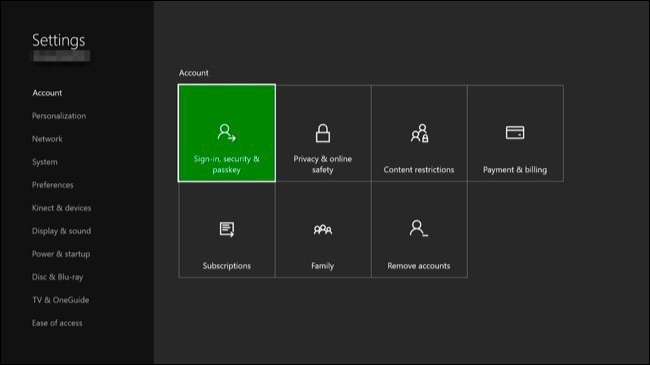
Valitse tältä näytöltä Nollaa Kinect-kirjautumistiedot. Xbox One pyytää sinua vahvistamaan, että Kinectin kamera tunnistaa sinut. Sitten se tunnistaa sinut ja yhdistää sinut oikeaan tiliin.
Muiden Xbox Onea käyttävien ihmisten on ehkä kirjauduttava omille tileilleen ja toistettava tämä prosessi yhdistääkseen itsensä Xbox One -tiliinsä.
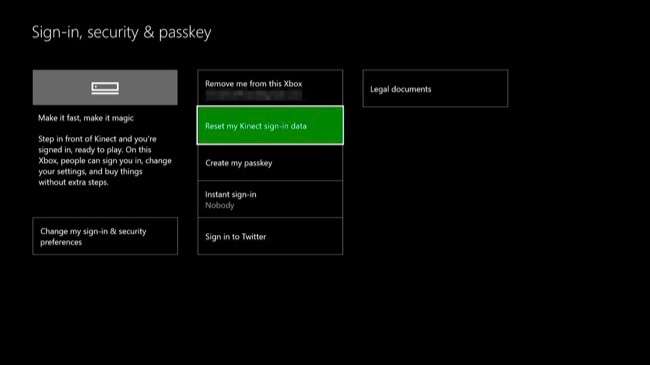
Muut vianetsintävaiheet
Jos Xbox One ei tunnista Kinect-laitettasi Kinect-näytössä tai se ei vain näytä toimivan kunnolla, varmista, että se on kytketty verkkovirtaan ja nollattava se. Yksi tai useampi näistä vaiheista saattaa korjata ongelmasi.
- Varmista, että se on kytketty verkkovirtaan : Varmista, että Kinect-kaapelin päässä oleva liitin on kytketty tiukasti Xbox One -laitteen takana olevaan Kinect-porttiin.
- Nollaa Kinect : Jos Kinect-anturi on jo tukevasti kytketty, irrota se pistorasiasta. Odota kymmenen sekuntia ja kytke se sitten takaisin. Tämä nollaa Kinectin.
- Nollaa Xbox One : Jos Kinectin nollaaminen ei ratkaissut ongelmaa, nollaa itse Xbox One -konsoli. Paina kojelaudan vasenta reunaa, vieritä alas asetuskuvakkeeseen ja käynnistä se uudelleen valitsemalla Käynnistä konsoli uudelleen.
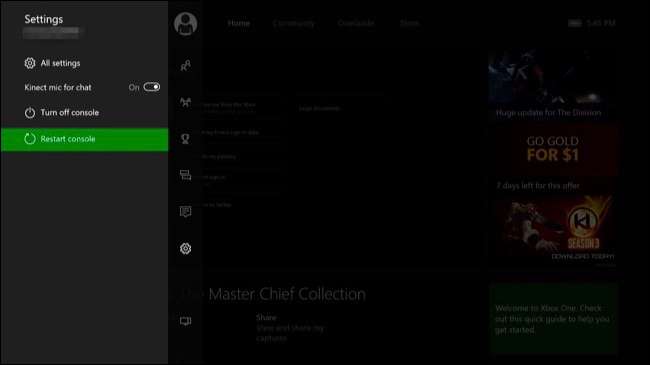
Nollaa Kinectin yhteys
Jos sinulla on edelleen ongelmia, sinun kannattaa kokeilla täyttä virrankiertoa. Katkaise ensin virta Xbox One -laitteesta pitämällä Xbox One -konsolin etupuolella olevaa ”Xbox” -painiketta painettuna kymmenen sekunnin ajan. Xbox One suorittaa täydellisen virrankatkaisun.
Irrota seuraavaksi Xbox Onen virtajohto pistorasiasta. Irrota Kinectin kaapeli myös Xbox Onesta.
Kytke nyt Xbox Onen virtajohto takaisin ja käynnistä se uudelleen konsolissa olevalla Xbox-painikkeella. Älä kytke Kinect-kaapelia vielä.
Kun Xbox One käynnistyy uudelleen, siirry kohtaan Asetukset> Kinect ja laitteet> Kinect. Kytke Kinect Xbox One -laitteen takaosaan. Noin viiden sekunnin kuluessa Xbox One -laitteen tulisi tunnistaa Kinect ja päivittää sen laiteohjelmisto tarvittaessa.
Jos Kinect ei näy tällä näytöllä edes tämän prosessin läpikäynnin jälkeen - tai jos sinulla on muita ongelmia Kinectin kanssa, joita nämä vaiheet eivät ratkaisseet, sinulla saattaa olla laitteisto-ongelma. Microsoft toivottavasti korjata Kinect sinulle, jos se on edelleen takuun alainen.
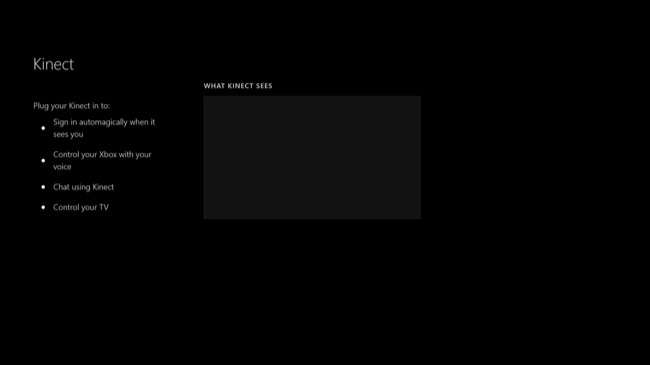
Kinect ei ole pakollinen, vaikka sinulla olisi mukana Xbox One. Voit irrottaa Kinectin pistorasiasta milloin haluat. Et voi käyttää äänikomentoja, Xbox One ei tunnista kuka olet, ja erilaiset Kinect-ominaisuudet peleissä eivät toimi, mutta Xbox One toimii edelleen normaalisti.







